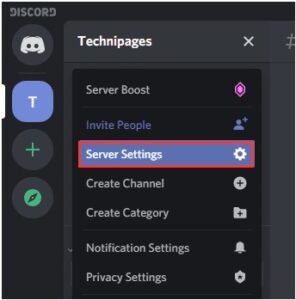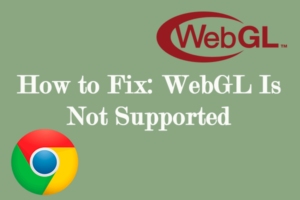Resumen :
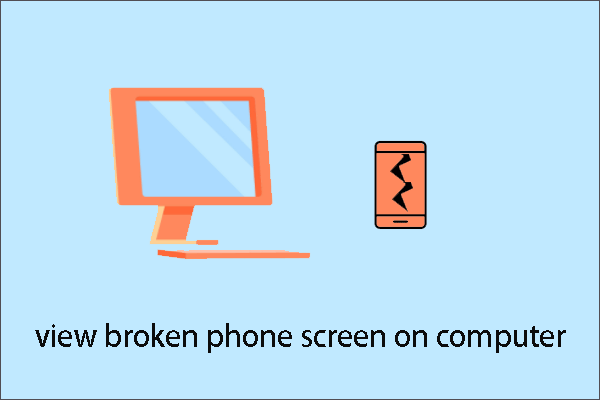
Cómo mostrar la pantalla rota del teléfono en la computadora? Solo es necesario completar tres pasos. Uno usa un adaptador OTG para conectar su teléfono a un mouse, el otro activa el modo de depuración USB y otro conecta su teléfono a su computadora usando un cable USB. La publicación de MiniTool Partition Wizard explica cómo realizar los tres pasos. Empieza a leer.
¿Qué sucede si no se puede acceder a toda la información de su teléfono debido a que la pantalla del teléfono está rota? Puede acceder a la información nuevamente a través de una computadora. ¿Cómo haces eso? A continuación se detalla cómo mostrar la pantalla del teléfono rota en la computadora.
¿Cómo mostrar la pantalla del teléfono rota en la computadora?
Es fácil mostrar la pantalla rota del teléfono en una computadora, ya que solo se requieren tres pasos.
Paso 1: conecte su teléfono al mouse a través del adaptador OTG.
Paso 2: habilite el modo de depuración USB en su teléfono.
Paso 3: Conecte su teléfono a su computadora usando un cable USB.
Ahora desplácese hacia abajo para ver los detalles de cada paso.
Utilice un adaptador OTG
Se utiliza un adaptador OTG (On The Go) para conectar una unidad USB de tamaño completo o un cable USB A a un dispositivo como un teléfono o tableta a través del puerto de carga Micro USB o USB-C.

Se puede comprar en muchos minoristas importantes y no es caro. Pero antes de comprar, debe verificar si su teléfono es capaz de usar el adaptador OTG, así que consulte con el fabricante del teléfono si su teléfono lo hace.
Una vez que se haya asegurado de que su teléfono tenga la capacidad para usar el adaptador OTG, puede comprar uno. Luego, conecte el extremo (el puerto micro USB) del adaptador OTG en su teléfono y conecte el mouse de su computadora en el otro extremo (adaptador USB-A).

Este artículo le mostrará cómo conectar una unidad USB a través de un adaptador. Si necesita usar una unidad flash en su teléfono Android, consulte este artículo ahora.
Habilitar el modo de depuración USB
Luego proceda a habilitar el modo de depuración USB en su teléfono. Una vez que se activa el modo, su teléfono puede recibir comandos, archivos y otros datos de su computadora.
Para habilitar el modo de depuración USB, debe:
- Haga clic con el mouse para desbloquear su teléfono.
- Abre el configuraciones aplicación en su teléfono usando su mouse.
- En la aplicación Configuración, desplácese hasta Sobre el telefono menú.
- Elegir Información del software.
- Localizar Número de compilación y haga clic en la casilla siete veces.
- Regrese a la interfaz principal de la aplicación Configuración y verá una opción llamada Opciones de desarrollador en el menú Acerca del teléfono.
- Debajo de la nueva opción, toque el interruptor para habilitar la depuración de USB.

En este momento, aquí se presentan 7 métodos diferentes para aumentar el espacio de almacenamiento interno de Android.
Conecta tu teléfono a tu computadora
Ahora conecte su teléfono con la pantalla rota a su computadora mediante un cable USB. Luego, desde su computadora, puede acceder a las carpetas en su teléfono y abrirlas y mover los datos deseados a su computadora.

¿Cómo hacer la recuperación de datos de Kingston? Este artículo le mostrará cómo recuperar datos perdidos de la unidad USB / SSD / tarjetas de memoria de Kingston en unos sencillos pasos.
Al final de la línea
Como puede ver, solo se necesitan tres pasos para mostrar la pantalla del teléfono rota en la computadora. ¿Ha movido archivos importantes de su teléfono a su computadora?
Si tienes alguna duda después de la lectura déjala en la casilla de comentarios y nos pondremos en contacto contigo lo antes posible.


![Lee más sobre el artículo ¿Cómo arreglar Gears of War 4 Freezing PC? [5 Solutions]](https://discoduro.club/wp-content/uploads/2021/11/como-arreglar-gears-of-war-4-freezing-pc-5-solutions-300x200.jpg)